Конвертируйте, редактируйте и сжимайте видео/аудио в более чем 1000 форматах высокого качества.
Полное руководство по конвертации файлов VTT в видео MP4 бесплатно
«Я хочу смотреть видео с субтитрами на своем телефоне, но файл .vtt не отображается. Как объединить файл .vtt и файл .mp4?»
-из Reddit
Понимание видео с субтитрами Конвертация файлов VTT в MP4 может помочь вам получить более полное представление о видеоконтенте. Субтитры VTT могут эффективно улучшить доступность и понимание видео. Тем не менее, файлы VTT широко используются в онлайн-видео и не всегда поддерживаются локальными видеоплеерами. Поэтому воспроизведение видео MP4 с субтитрами VTT является сложной задачей. Однако эта статья предоставит вам возможные решения.
Список гидов
Что такое файлы VTT для воспроизведения MP4 Как отобразить файлы VTT для видео MP4 Лучший способ конвертировать VTT в MP4 Как конвертировать файлы VTT в MP4 онлайнЧто такое файлы VTT для воспроизведения MP4
VTT (Web Video Text Tracks) — это формат субтитров, используемый в основном для воспроизведения видео в Интернете, например, на таких платформах, как YouTube и Vimeo. Как легкие текстовые файлы, файлы VTT содержат титры с временным кодом, субтитры или описания, которые синхронизированы с видеоконтентом, что делает их легко адаптируемыми для потоковых онлайн-сервисов.
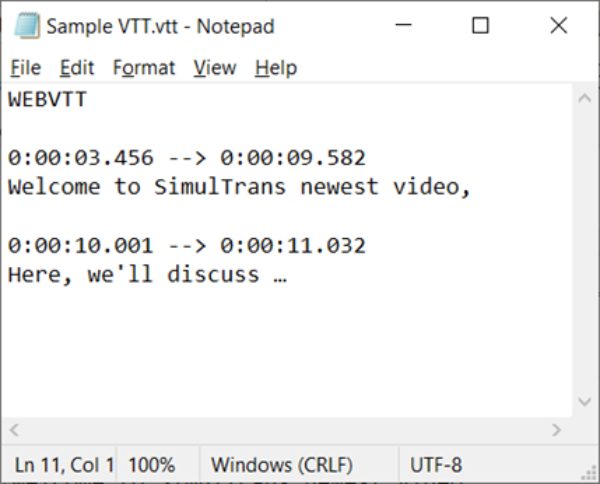
Однако, хотя файлы VTT отлично подходят для веб-сред, они сталкиваются с проблемами совместимости с локальными медиаплеерами и офлайн-воспроизведением. Большинство стандартных видеоплееров, таких как Windows Media Player или некоторые мобильные видеоприложения, изначально не поддерживают файлы VTT. Вместо этого они полагаются на более общепринятые форматы субтитров, такие как SRT (SubRip subtitle), или предпочитают субтитры, встроенные непосредственно в видеофайлы MP4.
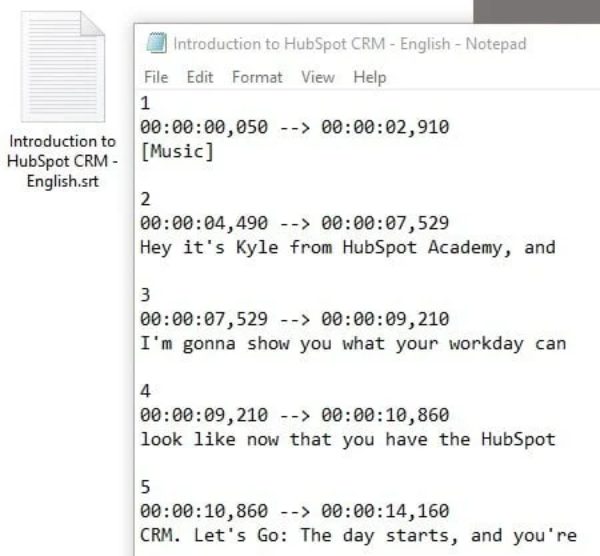
Это ограничение означает, что простое размещение файла VTT вместе с видеофайлом MP4 может не отображать субтитры во время автономного воспроизведения. Чтобы гарантировать, что субтитры видны во время просмотр фильмов 4K, вам обычно нужно объединить или жестко закодировать субтитры VTT в видеофайл MP4. Этот процесс делает субтитры постоянно видимыми и устраняет проблемы совместимости между различными устройствами и платформами.
Как отобразить файлы VTT для видео MP4
Когда дело доходит до воспроизведения видео MP4 с субтитрами VTT, PotPlayer выделяется как один из самых надежных и удобных медиаплееров. PotPlayer стал первым выбором для многих любителей видео, чтобы смотреть видео локально, благодаря своей универсальной поддержке форматов и настраиваемым параметрам субтитров. Он позволяет отображать субтитры VTT непосредственно на видео при просмотре видео MP4 без каких-либо сложных настроек, эффективно решая проблему добавление текста к вашим видео.
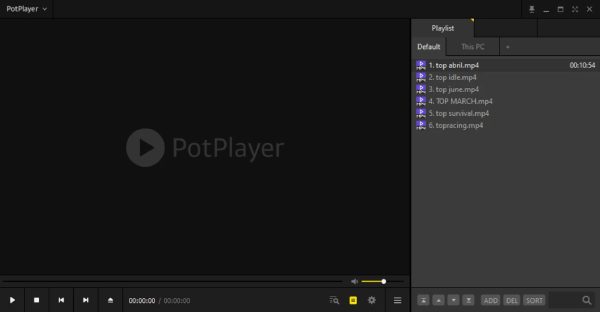
В общем, если вы дадите файлу VTT то же имя, что и файлу MP4, и поместите его в ту же папку, PotPlayer автоматически обнаружит и отобразит субтитры VTT. Если субтитры не отображаются сразу, вы можете вручную включить их, добавив файлы VTT в процесс воспроизведения MP4 следующим образом:
Шаг 1Запустите PotPlayer и импортируйте ваши видео MP4 для воспроизведения.
Шаг 2Щелкните правой кнопкой мыши по PotPlayer, нажмите «Субтитры» и кнопку «Добавить/выбрать субтитры».
Шаг 3Нажмите кнопку «Добавить субтитры...», чтобы выбрать файлы VTT для видео в папке.
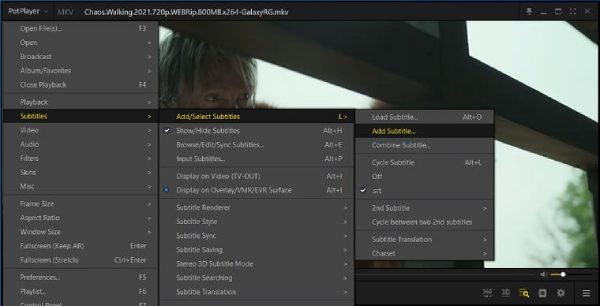
PotPlayer поддерживает настройку субтитров, что позволяет пользователям настраивать размер шрифта, цвет, позиционирование и синхронизацию, чтобы гарантировать, что субтитры идеально выровнены с видео. Таким образом, вы можете настроить субтитры VTT в соответствии с форматом, который лучше всего подходит для вашего видео MP4. Однако, хотя этот метод работает без проблем для воспроизведения на рабочем столе, он не встраивает субтитры непосредственно в файлы MP4. Для совместного использования или универсальной совместимости вам может потребоваться объединить или жестко закодировать субтитры VTT в вашем видео MP4, что будет представлено в следующем разделе.
Лучший способ конвертировать VTT в MP4
Если вы хотите объединить или преобразовать субтитры VTT в видео MP4, чтобы их можно было встроить для последующего просмотра, то вам нужен мощный инструмент. 4Easysoft Total Video Converter несомненно, стоит рассмотреть вариант. Хотите ли вы добавить существующие субтитры VTT к своим видео или создать свои собственные субтитры с нуля, он предоставляет комплексное решение с бесшовной интеграцией.
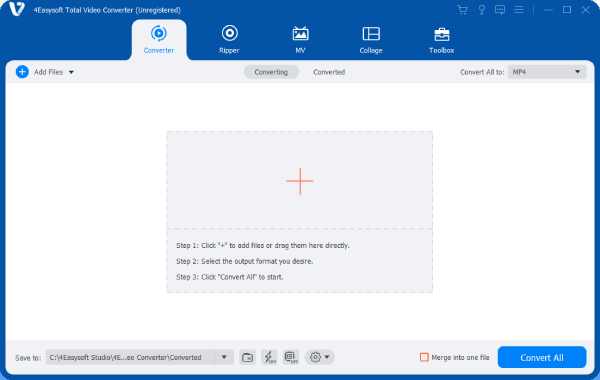
С чрезвычайно подробными настройками 4Easysoft Total Video Converter вы можете легко загружать ваши видео MP4 и файлы субтитров VTT, предварительно просматривать конечный результат и настраивать параметры субтитров, такие как стиль шрифта, размер, цвет и позиционирование, перед экспортом вашего видео. Даже если вы полный новичок, вы обнаружите, что им удивительно легко управлять. Кроме того, инструмент создания субтитров также позволяет вам настраивать и редактировать субтитры напрямую. Это особенно полезно, если ваш файл VTT нуждается в исправлениях или если вы хотите добавить новые субтитры к видео.

Аппаратное обеспечение Ultra позволяет конвертировать AV1 в MP4 менее чем за секунду.
Наслаждайтесь потоковой передачей онлайн-видео на локальном проигрывателе после конвертации AV1 в MP4.
Позволяет редактировать видеоэффекты для лучшего просмотра.
Предоставляем высококачественные и небольшие по размеру файлы MP4, преобразованные для удобства обмена.
100% Безопасный
100% Безопасный
Шаг 1Запустите 4Easysoft Total Video Converter и нажмите кнопку «Добавить файлы», чтобы импортировать файл MP4.
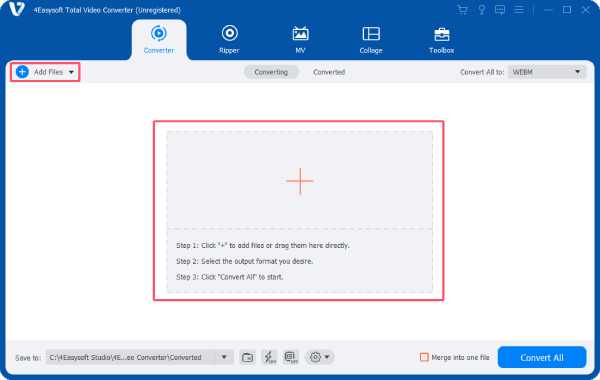
Шаг 2Нажмите кнопку «Изменить», чтобы импортировать и настроить субтитры VTT для видео MP4.
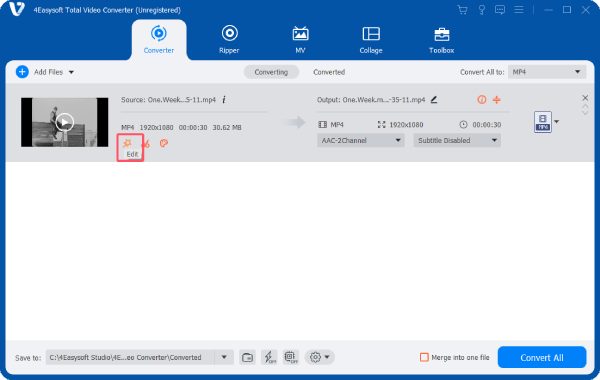
Шаг 3На вкладке «Субтитры» нажмите кнопку «Добавить субтитры», чтобы импортировать файл VTT для видео MP4.
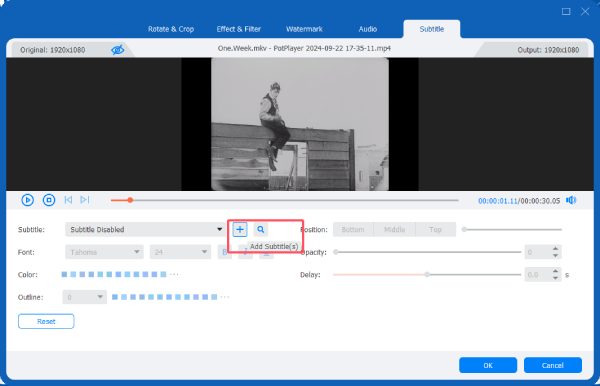
Как конвертировать файлы VTT в MP4 онлайн
Happy Scribe — отличный вариант для тех, кто предпочитает онлайн-решение для добавления субтитров VTT к видео MP4 без необходимости загрузки дополнительного программного обеспечения. Happy Scribe позволяет пользователям встраивать субтитры VTT непосредственно в видео MP4 на веб-странице. Вы можете просто загрузить файл MP4, добавить файл субтитров VTT и просмотреть субтитры перед экспортом финального видео. Удобно, что Happy Scribe поддерживает параметры настройки, такие как настройка стиля шрифта, размера и позиционирования, что позволяет вам адаптировать субтитры в соответствии с эстетикой вашего видео.
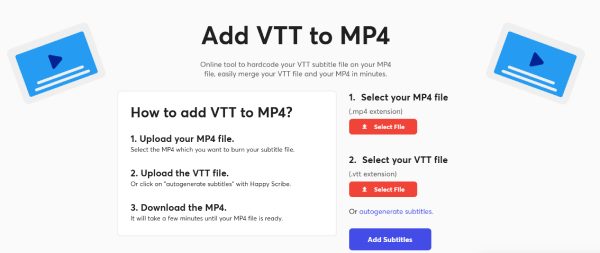
Однако Happy Scribe имеет некоторые ограничения, например, ограничение на размер файла, что может сделать его непригодным для больших видео. Скорость конвертации также зависит от пропускной способности интернета, а медленное соединение может вызывать задержки. Тем не менее, Happy Scribe — это удобный и эффективный инструмент для быстрого встраивания субтитров VTT в видео MP4, особенно для пользователей, ищущих беспроблемное решение на основе браузера.
Заключение
Конвертация или слияние субтитров VTT с видео MP4 обеспечивает бесшовное воспроизведение на разных устройствах и платформах. Вы можете использовать проигрыватель, поддерживающий формат субтитров VTT, или можете выбрать конвертацию субтитров VTT в видео MP4. Если вам нужен максимально полный инструмент, вы можете загрузить 4Easysoft Total Video Converter бесплатно, что гарантирует, что вы сможете получить субтитры файла VTT при просмотре видео MP4.
100% Безопасный
100% Безопасный



